word2010怎么隐藏回车符号(段落标记)?
摘要:在word中,每一行后面都会有回车符,也就是一个小箭头,要怎么隐藏这些回车符呢?现在就为大家简单介绍一下,不会的朋友可以参考本文,来看看吧!...
在word中,每一行后面都会有回车符,也就是一个小箭头,要怎么隐藏这些回车符呢?现在就为大家简单介绍一下,不会的朋友可以参考本文,来看看吧!
步骤
1、首先双击打开word文档
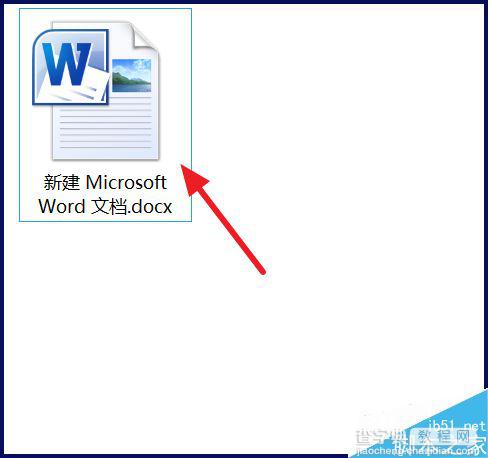
2、可以看到每一行后面都有小箭头
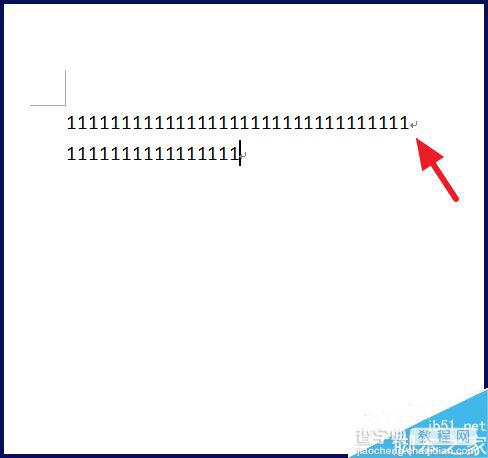
3、点击左上角的【文件】
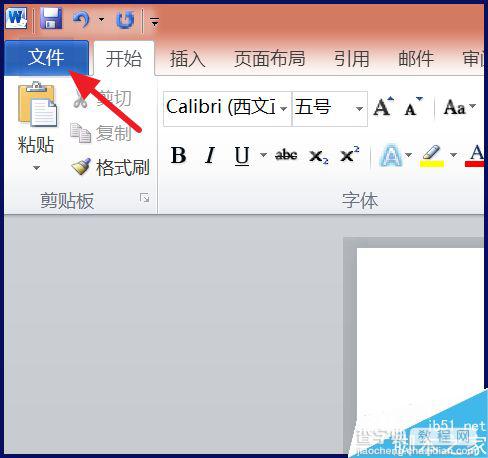
4、再选择【选项】一栏
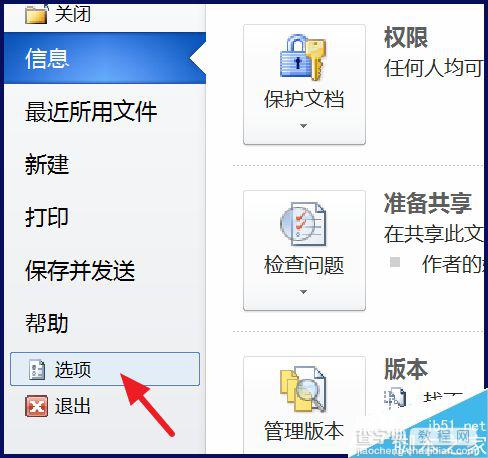
5、找到选项窗口中的【显示】

6、将【段落标记】前的小勾去掉,并点击【确定】

7、这时候再看就没有显示回车符了

以上就是word2010怎么隐藏回车符号(段落标记)方法介绍,操作很简单的,大家学会了吗?希望这篇文章能对大家有所帮助!
【word2010怎么隐藏回车符号(段落标记)?】相关文章:
★ 如何在Word2010文档中设置SmartArt图形样式
上一篇:
excel怎么防止别人删除或增加工作表?
下一篇:
在word文档中如何打出中文省略号?
